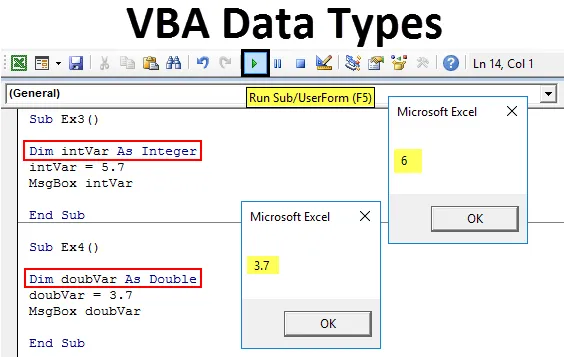
Типы данных VBA
Вы могли определить другую переменную во время вашего путешествия по VBA до сих пор. Задумывались ли вы о типах данных, которые имеют эти переменные? Тип данных переменной - это то, что сообщает вашей системе о типе данных, которые вы храните с помощью некоторых переменных. Это способ сообщить вашему компилятору, как хранятся данные и какой у них должен быть размер (разные типы данных по-разному хранят свои данные). Это, кажется, самая основная часть, которую вы можете придумать. Но поверьте мне, одинаково важно иметь руки. Кроме того, это легко понять.
Тип данных = Тип ваших данных.
В VBA представлено более 15 типов данных. Однако в этой статье мы обсудим наиболее часто используемые типы данных (почти наверняка используемые более 90% времени).
Пожалуйста, смотрите таблицу ниже, где вы получите список типов данных, которые широко используются и всегда полезны для справки:
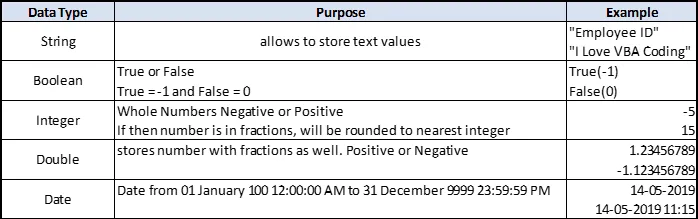
Мы шаг за шагом увидим, как каждый из этих типов данных используется для определения переменной и хранения данных.
Когда вы определяете переменную, вы на самом деле резервируете некоторую память на вашем компьютере для назначения определенному типу данных с именем. Таким образом, переменная может рассматриваться как токен / тикет / ваучер, который можно использовать, когда значение фактически присваивается переменной.
Как и в большинстве обычных языков, таких как C, C ++, вы должны объявить переменную, прежде чем присваивать ей значение определенного типа. Это можно сделать, как показано ниже:
Dim VariableName As DataType
Здесь Dim обозначает размерность переменной.
Давайте посмотрим, как различные типы данных хранятся с использованием переменных.
Как использовать типы данных Excel VBA?
Мы научимся использовать типы данных VBA на нескольких примерах в Excel.
Вы можете скачать этот шаблон Excel с типами данных VBA здесь - Шаблон Excel с типами данных VBAПример № 1 - тип данных VBA String
Строка - это типы данных, которые могут храниться в виде текста в памяти компьютера.
Выполните следующие шаги, чтобы использовать тип данных String в Excel VBA.
Шаг 1: Откройте новый модуль и вставьте подпроцедуру для доступа к макросу.
Код:
Sub Ex1 () End Sub
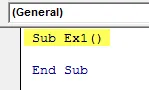
Шаг 2: Объявите новую переменную со String в качестве типа данных, чтобы она могла содержать строковое значение.
Код:
Sub Ex1 () Dim stringVar As String End Sub
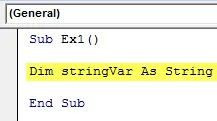
Шаг 3: Используйте оператор присваивания, чтобы присвоить текст «Hello VBA Programmer!» Переменной с именем «stringVar».
Код:
Sub Ex1 () Dim stringVar As String stringVar = "Привет, программист VBA!" End Sub
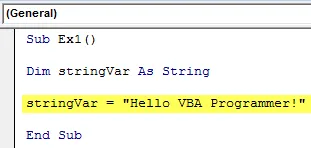
Шаг 4: Используйте функцию MsgBox из VBA, чтобы увидеть вывод этого макрокода.
Код:
Sub Ex1 () Dim stringVar As String stringVar = "Привет, программист VBA!" MsgBox stringVar End Sub
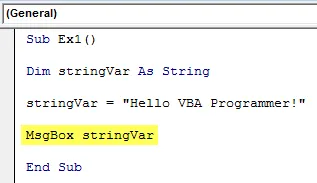
Шаг 5: Нажмите F5 или кнопку Run под VBE, чтобы запустить этот код и увидеть результат.
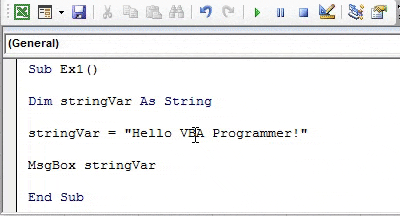
Пример №2 - логический тип данных VBA
Логический тип данных состоит из значений True или False. В основном он может использоваться для проверки соответствия определенных логических условий или нет.
Выполните следующие шаги, чтобы использовать логический тип данных в Excel VBA.
Шаг 1: Определите новую переменную как Boolean в новой подпроцедуре в модуле.
Код:
Sub Ex2 () Dim boolVar As Boolean End Sub
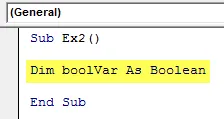
Шаг 2: Присвойте значение True или False (также можно использовать True = -1 и False = 0) для переменной «boolVar».
Код:
Sub Ex2 () Dim boolVar As Boolean boolVar = False End Sub
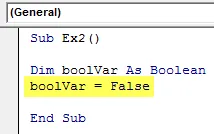
Шаг 3: Используйте цикл If-Then… Else, чтобы решить, что произойдет, когда boolVar = True и False.
Код:
Sub Ex2 () Dim boolVar As Boolean ) = "Извини, приятель!" End If End Sub
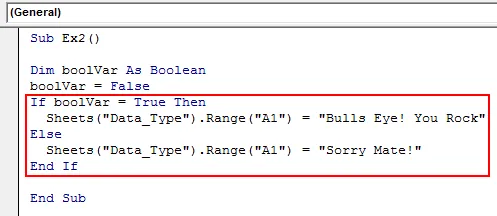
В этом цикле, если boolVar = True, значение, которое должно быть напечатано в ячейке A1 листа Data_Type, равно «Bulls Eye! Ты жжешь". Если boolVar = False, значение, которое должно быть напечатано, - «Извините, приятель!»
Теперь, по логике говоря, как вы думаете, что будет напечатано в ячейке A1?
Вы, наверное, догадались правильно. Будет напечатан текст «Извини, приятель!».
Шаг 4: Запустите этот код и посмотрите результат.
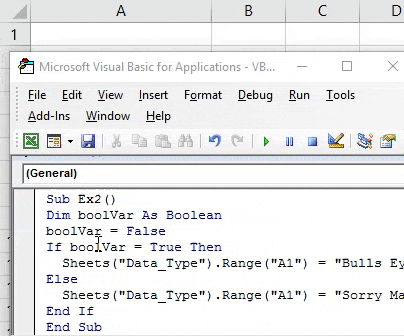
Пример № 3 - Целочисленный тип данных VBA
Целочисленный тип данных может хранить числа в целом. Если вы зададите какое-либо число с дробью, оно округляется до ближайшего целого числа.
Выполните следующие шаги, чтобы использовать тип данных Integer в Excel VBA.
Шаг 1: Определите новую переменную с типом данных как целое число, чтобы она могла хранить целочисленное значение в новой подпроцедуре.
Код:
Sub Ex3 () Dim intVar As Integer End Sub

Шаг 2: Назначьте значение как 5.7 для переменной с именем «intVar», используя оператор присваивания.
Код:
Sub Ex3 () Dim intVar As Integer intVar = 5.7 End Sub
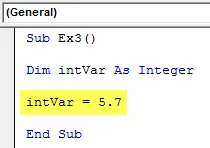
Шаг 3: Используйте функцию VBA MsgBox, чтобы увидеть значение переменной «intVar» в качестве окна сообщения.
Код:
Sub Ex3 () Dim intVar As Integer intVar = 5.7 MsgBox intVar End Sub
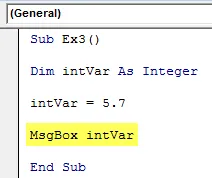
Шаг 4: Теперь, запустите этот код, используя F5 или кнопку Run одновременно, чтобы увидеть результат. Вы можете увидеть окно вывода сообщения, как показано ниже.
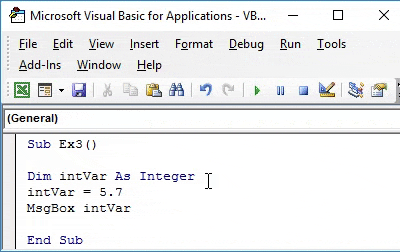
Держаться секунду! Вы заметили что-то подозрительное в выводе?
Вы присвоили 5.7 в качестве значения переменной «intVar». Как это печатает 6 под окном сообщения? Это произошло из-за типа данных переменной, которую вы определили. Целочисленный тип данных может содержать только целые числа. Поскольку назначенный номер не является целым числом, он был округлен до ближайшего целого числа (т. Е. 6).
Пример № 4 - двойной тип данных VBA
Приведенный выше пример приводит к включению типа данных double под VBA. Этот тип данных хранит любое число с дробями, а также целое число в качестве значения.
Выполните следующие шаги, чтобы использовать тип данных Double в Excel VBA.
Шаг 1: Объявите переменную как двойную в новой подпроцедуре.
Код:
Sub Ex4 () DimoubVar As Double End Sub
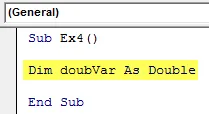
Шаг 2: Присвойте значение переменной «oubVar », используя оператор присваивания.
Код:
Sub Ex4 () DimoubVar As Double DoubVar = 3, 7 End Sub
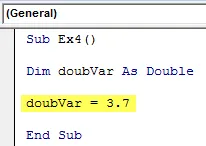
Шаг 3: Используйте функцию VBA MsgBox, чтобы увидеть вывод в виде окна сообщения в VBA.
Код:
Sub Ex4 () DimoubVar As Double DoubVar = 3, 7 MsgBox
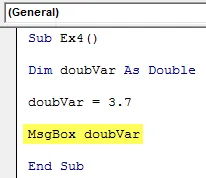
Шаг 4: Запустите этот код, нажав F5 или кнопку Run, и посмотрите результат.
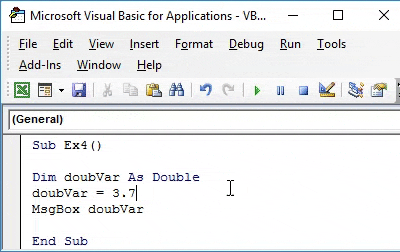
Не удивительно, что двойная переменная также может хранить целочисленное значение. Потому что в бэкэнде это значение будет автоматически сохраняться как double. Ex. Если вы назначите 6 в качестве значения для переменнойoubVar, он будет сохранен как 6.0 в бэкэнде из-за типа данных переменной как double.
Пример № 5 - тип данных даты VBA
Дата - это тип данных, который может хранить любое значение даты в диапазоне от 01 января 100 с 12:00:00 до 31 декабря 9999 23:59:59 PM.
Выполните следующие действия, чтобы использовать тип данных Date в Excel VBA.
Шаг 1: Определите переменную с типом данных в качестве даты в новой подпроцедуре.
Код:
Sub Ex5 () Dim dateVar As Дата Конец Sub
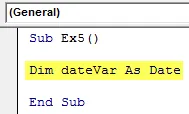
Шаг 2: Назначьте значение даты этой переменной, используя комбинацию оператора присваивания и функции VBA NOW ().
Код:
Sub Ex5 () Dim dateVar As Date dateVar = Now () End Sub
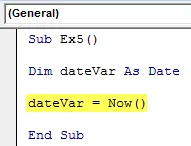
Шаг 3: Используйте MsgBox, чтобы увидеть это значение даты в виде сообщения.
Код:
Sub Ex5 () Dim dateVar As Date dateVar = Now () MsgBox "Сегодняшняя дата:" & dateVar End Sub
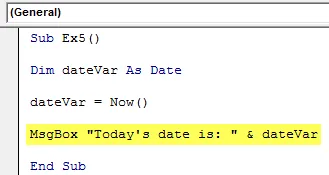
Шаг 4: Нажмите F5 или кнопку Run, чтобы увидеть вывод этого кода.
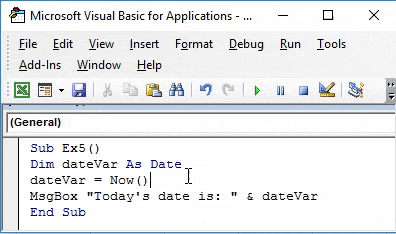
Это типы данных, которые вы будете использовать 9 из 10 при работе в VBA. Давайте завернем вещи с некоторыми пунктами, которые будут помнить.
То, что нужно запомнить
- Если вы присвоите какое-либо числовое / логическое / значение даты переменной с типом данных в виде строки, оно автоматически преобразует это значение в строку (благодаря функциям преобразования типов, доступным в VBA) и сохранит их в этой переменной. Однако, наоборот, это не всегда возможно. Вы не можете присвоить строковое значение переменной с целым или двойным типом данных.
- Значением по умолчанию для строки является пустая строка «».
- Значение по умолчанию для Integer и double равно нулю.
- Когда числовые значения даты преобразуются в даты, значения слева от десятичной точки представляют даты, а значения справа от десятичной точки представляют время.
- Отрицательные целые числа представляют даты до 30 декабря 1899 года.
Рекомендуемые статьи
Это руководство по типам данных VBA. Здесь мы обсудили 5 лучших типов данных (например, String, Boolean, Integer, Double, Date) в Excel VBA, а также практические примеры и загружаемый шаблон Excel. Вы также можете просмотреть наши другие предлагаемые статьи -
- Работа с VBA Active Cell
- Как использовать левую TRIM в Excel?
- VBA Select Cell | Советы по Excel
- Формула даты в Excel